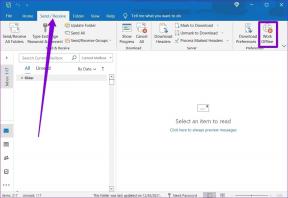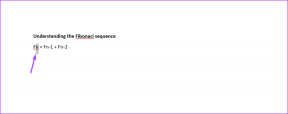MacゲーマーのためのMacでSteamを使用するためのガイド
その他 / / February 15, 2022
何年もの間、PCユーザーが常にMacを使用している私たちよりも進んでいた側面の1つは ゲーム. 世界中の多くのプレーヤーがゲーム機で楽しんだフランチャイズは、通常PCでのみ利用可能であり、Macゲーマーは取り残されていました。

でも最近は OSXでのSteam、Macユーザーは、ゲームのリリースに関して、より多くの選択肢を楽しむことができます。 Mac SteamライブラリはPC用のライブラリほど大きくはありませんが、MacでSteamにアクセスできることで、多くの可能性が開かれます。
したがって、SteamをMacで試してみたいと思ったことがある場合は、読み進めてください。
Steamとは何ですか?
簡単に言うと、Steamを独立したApp Store(無料のアカウントが必要)と考えてください。ただし、ゲーム専用です。 このアプリケーションは、ユーザーが自分のコンピューターにゲームをダウンロードしてインストールするのに役立つだけでなく、プレーヤーが対話するためのマルチプレーヤーとソーシャルネットワーキングプラットフォームを提供します。
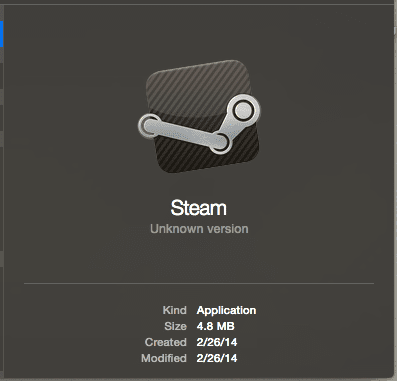
準備はできたか?
Steamでゲームを開始するために必要な基本は、無料のアカウントを作成してネイティブアプリをダウンロードすることです。

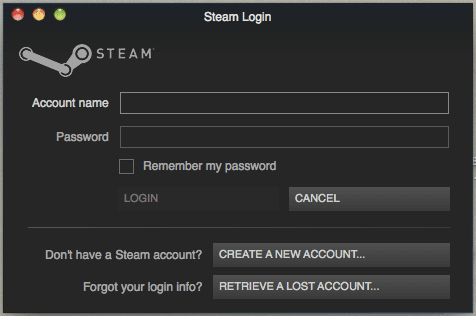
Steamアプリを実行するための基本的なシステム要件がいくつかありますが、非常に古いMacモデルを使用していない限り、問題はありません。

重要な注意点: Steamアプリを実行するためのシステム要件は、ゲームを実行するためのシステム要件とは完全に異なることに注意してください。 したがって、ジャンプする前に、各ゲームの要件を確認してください。
Macにアプリをインストールしたら、アプリを開いて、利用可能なさまざまなゲームを閲覧します。
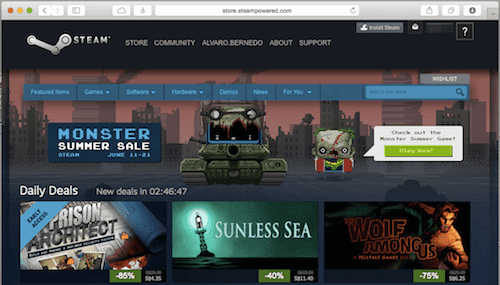
Steamの優れた点の1つは、購入する前に試すことができるほとんどのゲームのデモを提供することです。 さらに、Steamは絶え間ない販売で知られているため、通常はコンソールよりも低価格でいくつかの優れたリリースを入手できます。

SteamのMacセクションで興味のあるゲームを見つけたら(すべてのゲームがMacで利用できるわけではありません) 悲しいことに)、前のゲームのページの下部にある最小システム要件を確認してください それをダウンロードします。


クールなヒント: Steamでゲームの販売を探したい場合は、確認できます IsThereAnyDeal と CheapShark、最新のSteamの販売と取引を常に監視および紹介している2つのサイト。
完璧なコントロール
Steamを使用してMacでプレイすることの最も優れた点の1つは、ゲームコントローラーを使用できることです。 そして良いニュースは、ゲーム機を持っている場合、そのコントローラーはおそらくSteamで動作するということです。
例えば、 PS3をお持ちの場合 またはPS4コントローラーを使用すると、Steamゲームを簡単にプレイできるため、 多く 単により良い キーボードを使用する.
PS3コントローラーの場合、Steamを起動してから、PS3コントローラーを押し続けるだけです。 PS ボタン。 しばらくすると、Steamが引き継ぎ、アプリがフルスクリーンになり、コントローラーインターフェイスが表示されます。

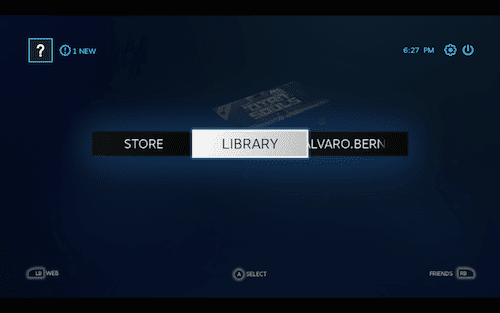
そこで、コントローラーを使用して、ショップやその他のメディアオプションを含むすべてのSteamをナビゲートできるようになります。
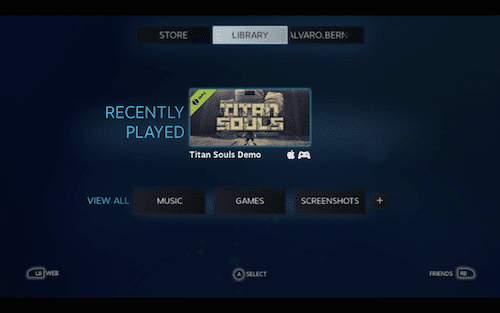
そしてもちろん、コントローラーを使ってゲームをプレイすることもできます。
そして、あなたは行きます。 Steamを試したことがなく、ゲームに興味がある場合は、このガイドを使用してプラットフォームを試してみてください。 Macでゲームをプレイするのに最適な方法です。
最終更新日:2022年2月3日
上記の記事には、GuidingTechのサポートに役立つアフィリエイトリンクが含まれている場合があります。 ただし、編集の整合性には影響しません。 コンテンツは公平で本物のままです。